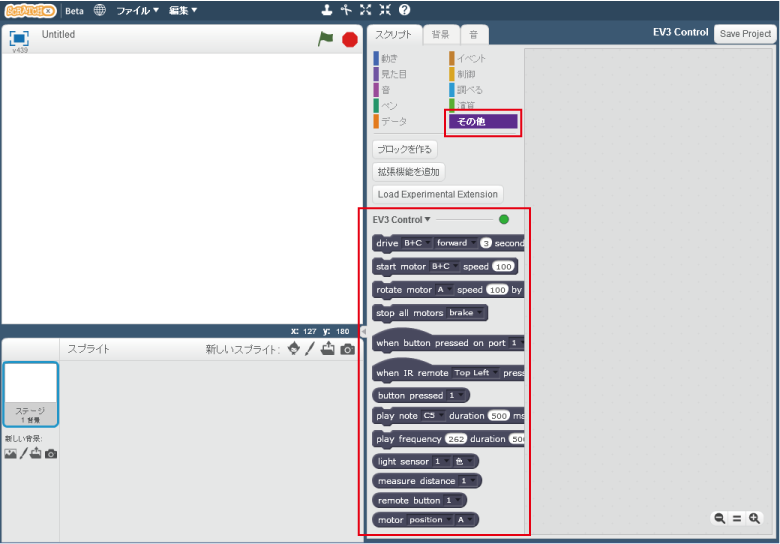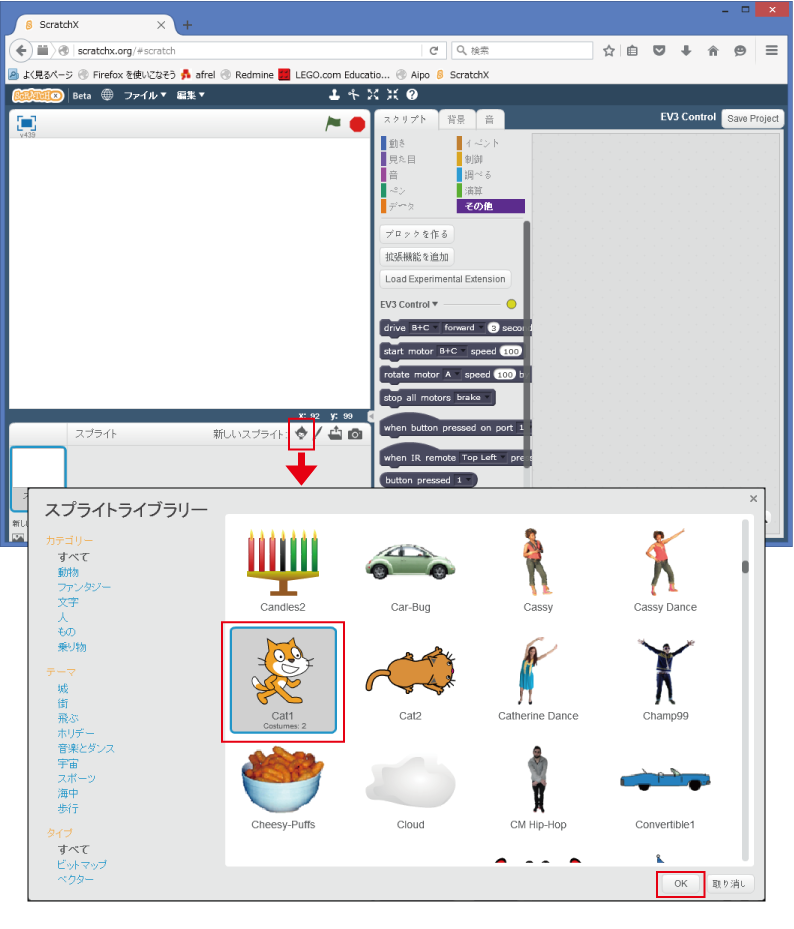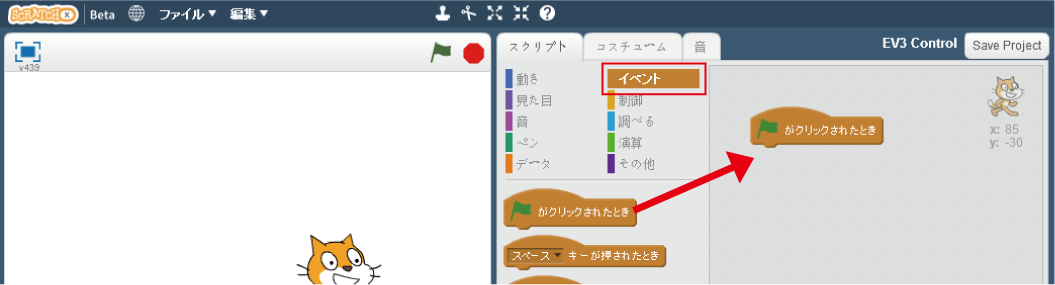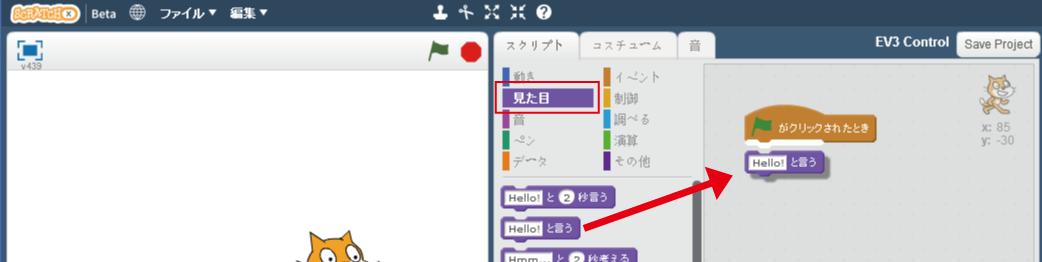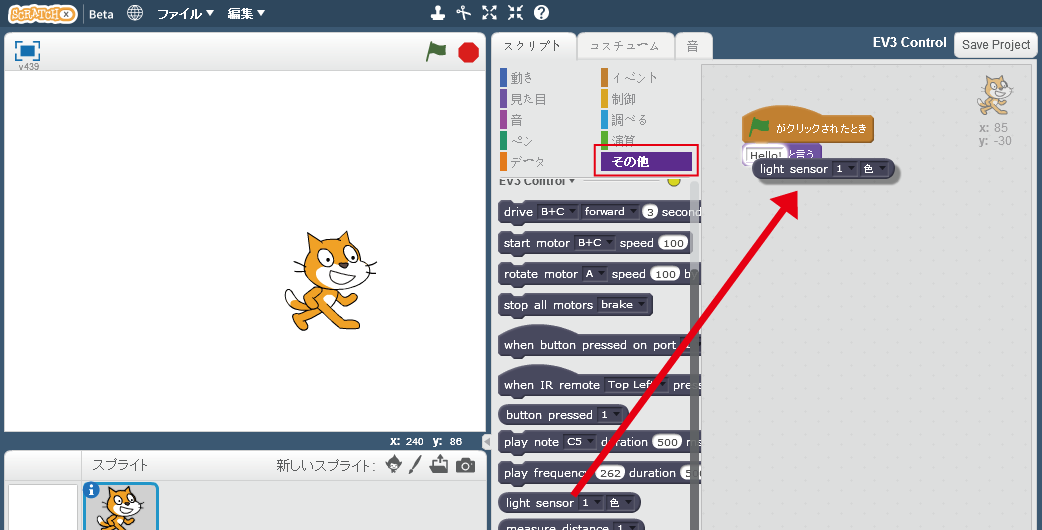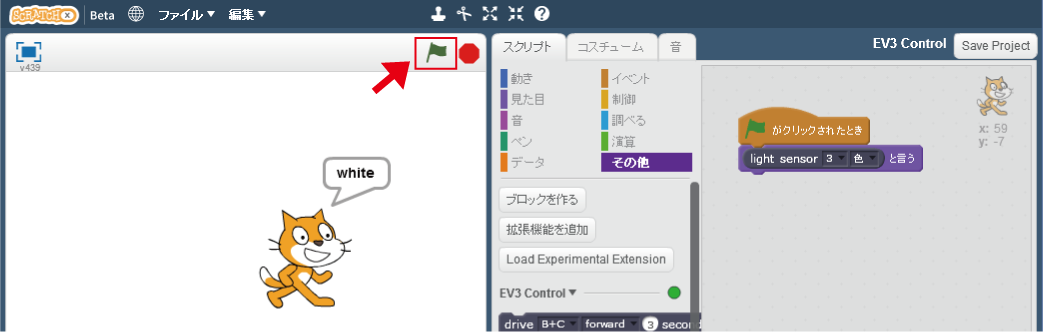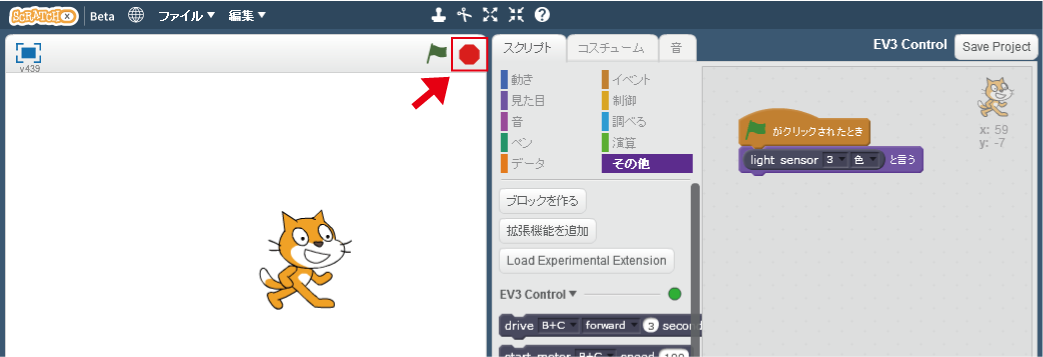2016年3月14日
- EV3技術情報
- Scratch
- ソフトウェア
EV3をScratchで動かすには-基本的な手順(センサー編)
EV3をScratchで動かせるようになりました。
センサーの値を取得する基本的な手順は以下のとおりです。
なお、EV3をScratchで動かすためには、事前にこちらの「環境設定手順」を参照し、環境を準備してください。
1)Scratchを開くと、下の図のような画面になります。
プログラムを作るブロックは、グループごとに分けられています。EV3を制御するためのブロックは、「その他」に用意されています。
その他「くり返し」や「分岐」のブロックは「制御」に、「+」や「<」などのブロックは「演算」に用意されています。
2)カラーセンサーを使って、色を読みとった値を表示するプログラムを作ってみます。
まずは、スプライトを使って値を表示するため、ライブラリーからお好みのスプライトを選択します。
3)次にプログラムを作ります。
「イベント」から「旗がクリックされたとき」ブロックをドラッグして配置します。
続いて「見た目」から「…と言う」ブロックをドラッグしてつなげます。
前のブロックに近づけると、つながるところが白く表示されます。そこでブロックを離すとつながります。
次に「その他」から「light sensor」ブロックを、「…と言う」ブロックの「Hello!」と表示された四角い枠の中へ入れます。
四角い枠に近づけると、枠のまわりが白く表示されます。そこでブロックを離すと枠の中に入ります。
最後に「light sensor」ブロックの設定をします。
1つ目はカラーセンサーの接続ポートです。ロボットにあわせて1~4から選択します。
変更するには、「1」と表示された右横の「▼」をクリックします。
2つ目はカラーセンサーのモードです。「色」は色の名前、「reflected」は反射光の値、「ambient」は周辺の明るさの値を読みとります。変更するには、「▼」をクリックします。
ここでは「色」を選びました。
4)プログラムを実行するには、旗のボタンをクリックします。
プログラムが実行され、スプライトが読み取った色の名前を言います。
5)プログラムを止めるには、旗の右にある赤いボタンを押します。